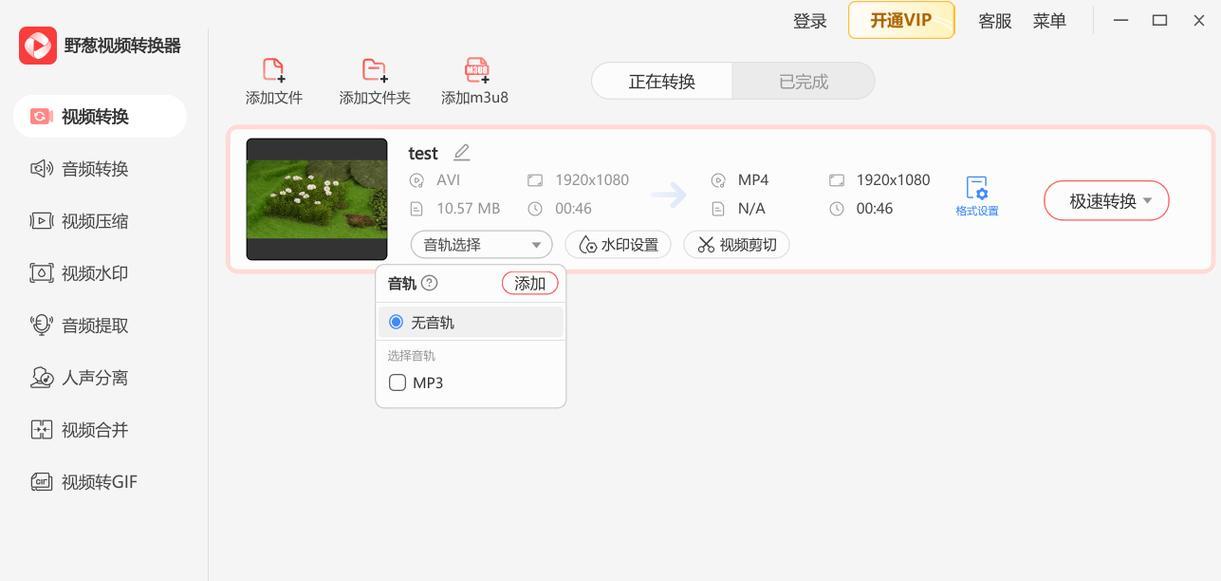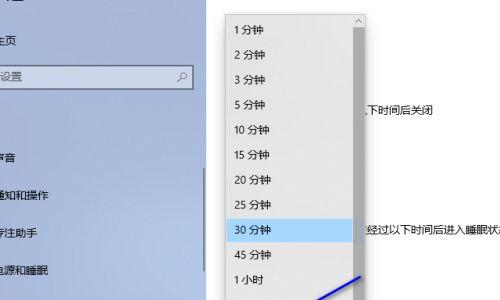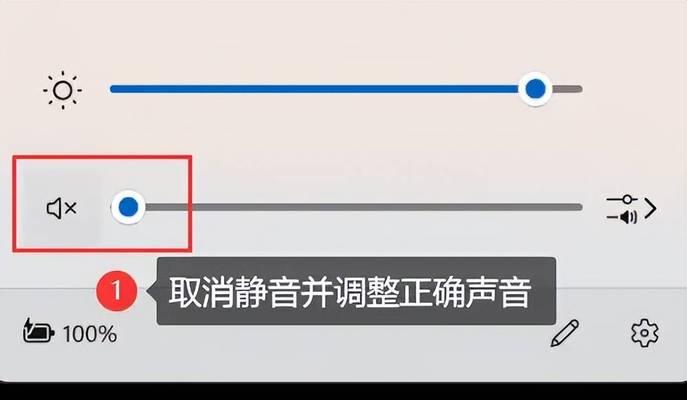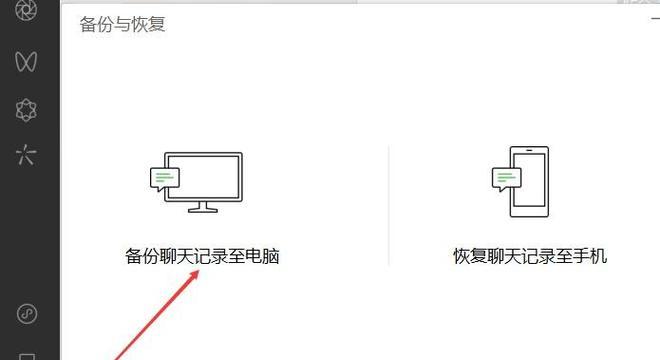电脑版CF无声音如何解决?
- 网络知识
- 2025-04-06 15:52:02
- 6
玩电脑版的《穿越火线》(简称CF)时,一个无声的游戏世界无疑会严重影响玩家的游戏体验。如果遇到CF无声音的问题,不用担心,本文将详细指导你如何一步步地解决这一问题,重拾战场的紧张与刺激。
一、检查声音设备设置
开始任何深入的检查之前,先要确认是不是因为一些小疏忽导致了CF无声音的问题。
1.1电脑音频输出设备确认
确认音频输出设备:确保电脑当前的音频输出设备是正确的扬声器或者耳机。在Windows系统中,你可以点击右下角的音量图标,查看并选择正确的输出设备。
1.2检查系统声音设置
检查系统音量:确保系统音量没有被静音,而且音量调到了合适的位置。打开控制面板,进入声音设置,检查是否系统没有误将CF游戏声音设置为静音或者音量过低。
1.3检查游戏声音设置
游戏内部音量设置:进入CF游戏,检查游戏内部的音量设置,确认音量没有被游戏内部调节至最小,确保声音选项开启。

二、更新或重新安装声卡驱动
声卡驱动过时或损坏也会导致游戏无声音。
2.1查看当前声卡驱动版本
了解当前驱动版本:在设备管理器中查看声卡驱动的版本信息,确认是否为最新版本。
2.2更新声卡驱动
寻找官方驱动更新:前往声卡制造商的官网下载并安装最新的声卡驱动程序。
2.3重置声卡驱动
声卡驱动重置:如果更新驱动后问题依旧,可以尝试先卸载当前声卡驱动,然后重启电脑。系统会自动识别并安装默认驱动。

三、检查游戏文件完整性
有时游戏文件损坏或缺失也会造成游戏无声音的问题。
3.1利用游戏内置检查器
游戏文件验证:在游戏启动器中找到修复或验证选项,让系统自动检查并修复游戏文件。
3.2手动检查游戏文件
手动确认游戏文件:如果游戏没有内置检查器,可以尝试重新下载游戏,或者检查游戏安装目录下的文件,确保所有文件都正确无误。
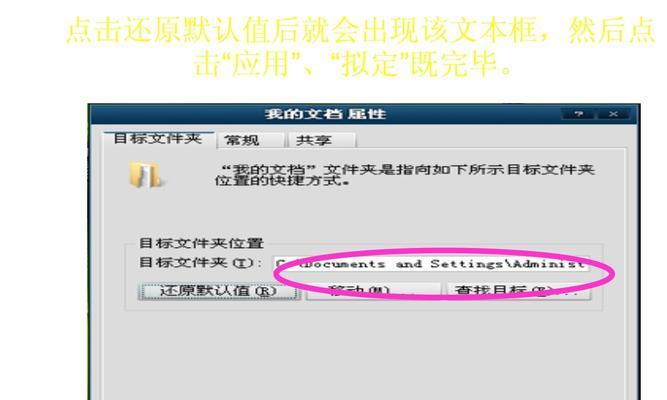
四、调节Windows音频服务设置
有时候,Windows的音频服务设置不当也会导致CF游戏无声音。
4.1音频服务状态检查
启动Windows音频服务:在“运行”窗口(Win+R打开)输入services.msc,找到WindowsAudio服务,确保它已经被启动。
4.2音频服务设置优化
音频服务高级设置:右击WindowsAudio服务,选择属性,然后在启动类型中选择“自动”,并确保服务状态为“正在运行”。
五、硬件检查
如果以上步骤都不能解决问题,可能是电脑的硬件部分出现了问题。
5.1检查音频接口
测试音频接口:尝试更换音频接口,看问题是否解决。
5.2检查耳机/扬声器
耳机/扬声器检查:更换耳机或扬声器测试,确认是否是外围设备的问题。
六、使用系统诊断工具
系统自带的诊断工具有时能提供一些帮助。
6.1音频故障诊断
运行音频故障诊断:在Windows10中,可以在设置中搜索“音频故障诊断”,运行该工具进行自动检测。
七、寻求官方技术支持
在尝试了所有的常规解决方法后,如果问题依旧,那么可能是更复杂的技术问题。
7.1官方论坛求助
在官方论坛提问:登录CF官网的官方论坛,发帖询问其他玩家或者官方客服,看看是否有人遇到过类似问题。
7.2联系客服
联系客服:通过游戏内的客服系统或者官方客服电话,直接联系工作人员获取帮助。
通过以上步骤,大多数的CF无声音问题应该都能得到解决。如果问题依旧无法解决,可能需要考虑更深层次的技术支持或检查硬件故障。
综合以上,解决电脑版CF无声音问题其实并不复杂,关键是要按照逻辑顺序,一步步排查问题所在。希望这篇文章能够帮助到你,让你重新沉浸在CF的刺激战场之中。
版权声明:本文内容由互联网用户自发贡献,该文观点仅代表作者本人。本站仅提供信息存储空间服务,不拥有所有权,不承担相关法律责任。如发现本站有涉嫌抄袭侵权/违法违规的内容, 请发送邮件至 3561739510@qq.com 举报,一经查实,本站将立刻删除。!
本文链接:https://www.lw1166.cn/article-9541-1.html